So löschen Sie große Ordner leicht mit CMD in Windows
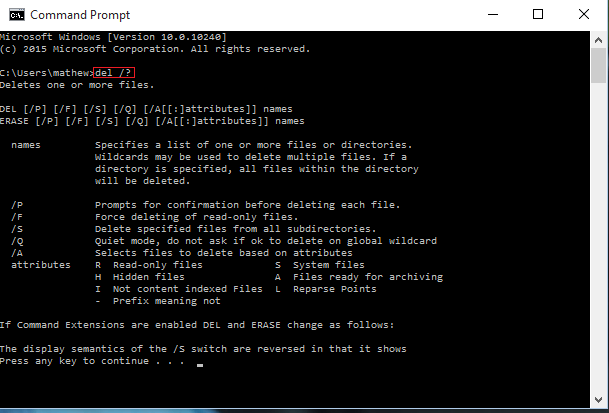
- 4664
- 582
- Tom Jakobs
Es gibt verschiedene größere Ordner, die sich in unserem System befinden, die viel Platz verbrauchen. Viele dieser Ordner wären lange zurück erstellt worden und würden aus riesigen Dateien darin bestehen .Sie könnten nur die Junk sein und Sie könnten versuchen, sie loszuwerden. Die üblichen zwei Möglichkeiten, die von den meisten von uns folgen, klicken entweder mit der rechten Maustaste auf solche großen Ordner und die Auswahl der Option Löschen oder Drücken auf die Schaltfläche "Shift + Löschen". Im letzteren Fall wird die riesige Datei vom Datei -Explorer oder vielmehr an den Windows Explorer gelöscht. Aber im aktuellen Szenario gelten diese als die schlimmsten Möglichkeiten, die erforderlichen zu tun. Der Hauptgrund ist, dass alle Dateien in dem riesigen Ordner vor dem Schieben in den Recycle -Behälter eine Prüfung unterzogen werden. Dies verbraucht viel Zeit. Auch nicht alle Dateien erreichen den Müll je nach Typ leicht in den Müll.
Wenn es große Datenmengen in diesen Ordnern gibt, empfehle ich Ihnen, die grafischen Benutzeroberflächen -Tools wie Windows Explorer oder Datei Explorer zu verhindern. Eine sicherere und einfachere Möglichkeit besteht darin, die Befehlszeile zu nutzen. Sehen wir uns nun die verschiedenen Methoden zur Reinigung der Ordner für verschiedene Zwecke an.
Die Dateien in Ihrem System beginnen in einem Verzeichnis aus. Diese Verzeichnisse sind weiter in Ordner und Unterverzeichnisse unterteilt. In den einzelnen Ordnern haben Sie die nächste Ebene der Hierarchie- die Dateien.
Siehe auch : So löschen Sie temporäre Dateien in Windows 10
Methode 1:
Reinigen Sie die Dateien, indem Sie die Ordnerstruktur noch fortsetzen.
Schritt 1:
Öffnen Sie die Eingabeaufforderung durch Eingabe CMD In der Suchleiste neben dem Startmenü. Sie finden es unten links von Ihrem Desktop. Alternativ können Sie es auch aus den Optionen auswählen, indem Sie auf Windows -Taste + x gedrückt werden .
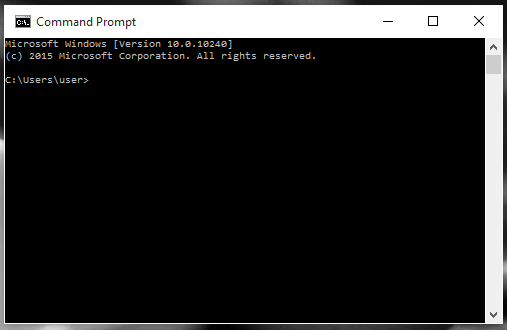
Schritt 2:
Sobald die Eingabeaufforderung geöffnet wird, geben Sie Folgendes ein
del /?
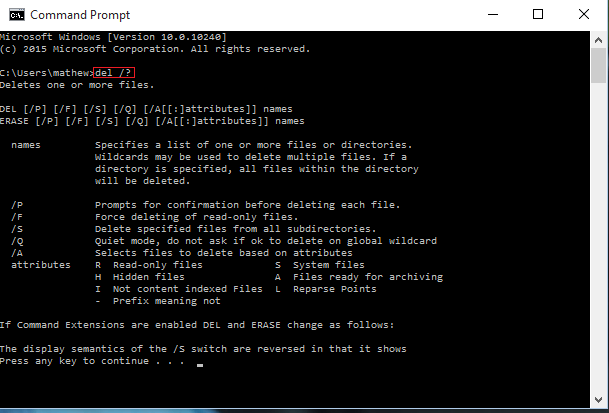
Sie können die Attribute neben DEL als /p oder /f oder /s gefolgt vom Ordneramen festlegen. Sie werden ausgewählt, je nachdem, ob Sie vor dem Löschen eine Aufforderung zur Bestätigung benötigen, oder einen Ordner löschen oder bestimmte Dateien aus dem Verzeichnis löschen. Die Erklärungen werden in der Eingabeaufforderung angegeben.
Z.B: Del /P Hallo Halten Sie die Struktur des Ordners Hallo, nachdem er zur Bestätigung der Reinigung aller darin enthaltenen Dateien Hallo zusammengestellt hatte.
Methode 2:
Sie müssen den gesamten Ordner löschen, einschließlich der einzelnen Unterverzeichnisse und Dateien.
Sie löschen das gesamte Verzeichnis zusammen mit allen Unterverzeichnissen und Ordnern, ohne die Ordnerstruktur aufrechtzuerhalten.
Schritt 1:
Öffnen Sie die Eingabeaufforderung, wie in der vorherigen Methode beschrieben.
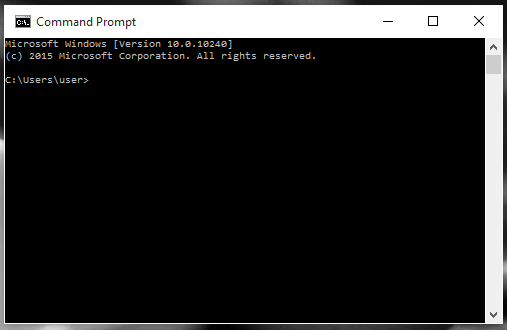
Schritt 2:
Geben Sie den Befehl an
rmdir /?
wobei das Attribut neben RMDIR entweder /s oder /q sein kann.
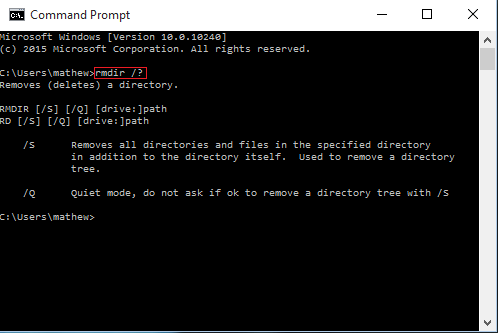
Ich hoffe, Sie haben keine Probleme mehr beim Löschen der großen Ordner!
- « So laden Sie Smartphone auch im Schlafmodus auf
- So sehen Sie das WLAN -Passwort im Windows 10 -Computer an »

